コピー機(複合機)とパソコンの接続方法を一挙紹介!接続方法によるメリットとデメリットとは?

「コピー機(複合機)とパソコンを接続するにはなにがいいかな?」
「接続方法でそれぞれのメリットを教えてほしい!」
「会社でコピー機(複合機)を導入予定だけど、最適な接続方法はどんなものがいい?」
上記のように、コピー機(複合機)とパソコンの接続方法について悩む方も多いですよね!
それもそのはず。
業務効率化を理由を背景にIT化が加速しており、現在は接続方法はひとつだけではなく、主に「無線LAN」「有線LAN」「USB」「Bluetooth」の4つがメインとなっています。
そのため、それぞれの良さを知った上で使用環境に合った接続方法を選んでいきましょう!
環境にマッチした接続方法を選択すればトラブルなく、よりスピーディーに仕事ができますね。
今回はそんなコピー機(複合機)とパソコンの接続方法について徹底解説していきます。
是非最後まで読んでもらい、コピー機(複合機)とパソコンの接続に役立ててもらえれば嬉しいです!
⇒コピー機(複合機)の4つの接続方法をご紹介!お勧めの接続方法とは?
コピー機の接続方法①有線LAN接続

会社でコピー機(複合機)を使用する環境で、もっとも一般的な接続方法が「有線LAN接続」でしょう。
有線LAN接続は、LANケーブルをつないでコピー機(複合機)を使用するタイプです!
接続の流れはLANケーブルをモデムとコピー機(複合機)につなぐ方法となります。
コピー機(複合機)にLANケーブルを繋げばパソコンが無線環境でも印刷は可能となります。
ただし、パソコンの無線接続がポケットWi-fiなど違うインターネット回線の場合は印刷ができないので注意が必要です。
有線LAN接続は回線が安定しているため、日常の業務におけるネットワークトラブルに悩まされにくい点がメリットになります。
デメリットはLANケーブルをコピー機(複合機)とモデムを接続するため、使用上のわずらわしさが出てしまう可能性があります。
コピー機(複合機)とモデムまでの距離や配線の仕方を予め考える必要があります。
有線LAN接続のメリット:回線状態が安定する
有線LAN接続のデメリット:配線で見栄えが悪くなる
■お安い大型レンタルをお考えの方はこちら(業界でもびっくりな価格表)
■リースをお考えの方はこちら(メーカーに我々が直接値引き交渉ができるので安い)
■小型機のレンタルをお考えの方はこちら(1週間無料お試し)
コピー機の接続方法②無線LAN接続
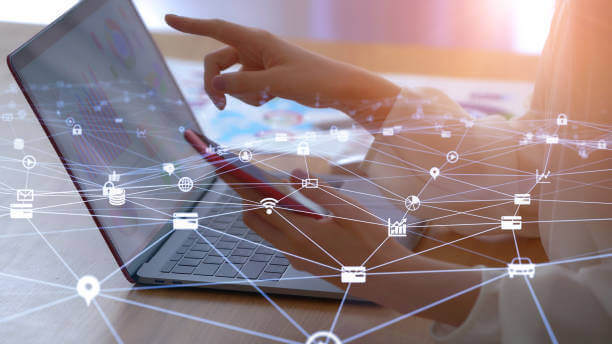
無線LAN接続は有線LAN接続とは違い、LANケーブルでコピー機(複合機)とモデムに繋ぐ必要はありません。
コピー機(複合機)にWi-fiの電波を拾わせて印刷する方法となります。
とても簡単な設定で済み、LANケーブルなどの線もないので人気な接続方法となります!
その為、レイアウト変更する際も有線LAN接続とは違い、容易に行えます。
部署移動や人事異動が頻繁に行われる企業には大変助かる接続方法です。
デメリットはセキュリティ面にやや不安をかかえる点になります。
設定・接続方法を知っていればかんたんにアクセスでき、コピー機(複合機)の情報を知れるのはもちろん、重要な書類も印刷できてしまいます。
また、電波を飛ばして印刷作業を行うため、電波障害が起きてしまうと印刷ができなくなる可能性があります。
有線LAN接続より不安定な接続方法になるので注意が必要です。
無線LANを使用する場合はパスワードなどを利用し、安全を配慮して使用していきましょう!
無線接続に関して、下記の記事で詳しく解説してますので気になる方は確認してみてください。
⇒コピー機(複合機)を無線接続にするメリットとは?無線接続の注意点も解説
無線LAN接続のメリット:配線が必要ない
無線LAN接続のデメリット:回線状態が不安定になりやすい
コピー機の接続方法③USB接続

USB接続とはパソコンとコピー機(複合機)をUSBケーブルで直接つなぐ方法となります。
USB接続の流れはパソコンとコピー機(複合機)をUSBケーブルを繋ぎ、プリンタードライバーをインストールすれば接続完了となります。
USB接続のメリットはなんといっても、かんたんに接続・設定ができ、インターネット回線が必要ない点です!
有線LANはモデムやハブにつなげる手間がありましたが、USBはパソコンとコピー機(複合機)を直接接続できるため、パソコンが苦手な方でも安心ですね!
デメリットはUSBケーブルが短ければ使用範囲が限定される点です。
パソコンとコピー機(複合機)が近くにあれば問題ありませんが、広いオフィスの場合は支障が出てくるかもしれません。
また、コピー機(複合機)に接続できるパソコンは1台のみです。
上記の理由からUSB接続は大企業よりは個人事務所や自宅で使われるケースが多いです。
USB接続のメリット:ネット環境が必要ない
USB接続のデメリット:接続が1台のみ
■お安い大型レンタルをお考えの方はこちら(業界でもびっくりな価格表)
■リースをお考えの方はこちら(メーカーに我々が直接値引き交渉ができるので安い)
■小型機のレンタルをお考えの方はこちら(1週間無料お試し)
コピー機の接続方法④Bluetooth接続
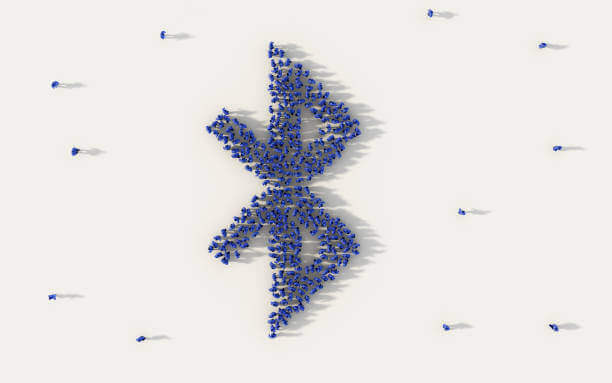
イヤホンやマウスでおなじみのBluetooth。
パソコンとコピー機(複合機)の接続はBluetoothでも可能であり、有線LANや無線LANで必要であったルーターが要らず、パソコンとコピー機(複合機)があればかんたんに接続できます。
デメリットは通信速度が遅い点です。
また、容量が大きい写真や動画の送信に時間がかかったり、場合によっては送れない可能性もあります。
また、使用範囲はコピー機から約10メートル圏内と限られており、USB接続同様、小規模のオフィスなどに向いていると言えますね!
Bluetooth接続は主に家庭向きになり、Bluetooth接続できるコピー機(複合機)は限られます。
あらかじめ確認したうえで利用するようにしましょう!
Bluetooth接続のメリット:配線が必要ない
Bluetooth接続のデメリット:通信速度が遅い
まとめ
いかがでしたでしょうか?
今回はコピー機(複合機)とパソコンの接続方法4つを解説しました。
有線LAN・無線LAN・USB・Bluetooth・4つの接続方法にはそれぞれメリット・デメリットがありますので、使用環境に合った接続をする必要があります。
マッチした接続ができれば、ストレスなく仕事に取り組めるはず。
快適なオフィスで効率を上げて業務を行っていきましょう(^^♪
■お安い大型レンタルをお考えの方はこちら(業界でもびっくりな価格表)
■リースをお考えの方はこちら(メーカーに我々が直接値引き交渉ができるので安い)
■小型機のレンタルをお考えの方はこちら(1週間無料お試し)

 お問い合わせ
お問い合わせ

